الحديث اليوم سيكون حول أبرز وأهم 5 مميزات فى نوت 20 و نوت 20 الترا ! نعم، تابع السطور أدناه لمعرفة أفضل المميزات والخصائص التى قامت شركة سامسونج بتوفيرها فى جهاز جالكسي نوت 20 و جالكسي نوت 20 ألترا . إلى جانب هذا، سنعمل أيضًا على تغطية خطوات تفعيل هذه المزايا فى الأجهزة بحيث إذا نالت ميزة معينة على إعجاب تقوم بتفعيلها فى جهازك للاستفادة منها .
إليكم فى القائمة أدناه أهم وأبرز المميزات والتحسينات الموجودة في Note 20 أو Note 20 Ultra، يمكنك إلقاء نظرة سريعة عليها أولاً ومن ثم بعد ذلك متابعة قراءة باقى التفاصيل .
- المجلد الآمن
- كتابة الملاحظات في شاشة القفل
- وضع التركيز
- توصيل الهاتف بالتلفاز لاسلكي
- ضبط معدل تحديث الشاشة
يعتبر كل من سامسونج جالكسى نوت 20 و سامسونج جالكى نوت 20 الترا من أفضل الهواتف لهذا العام 2020، ويرجع هذا إلى تركيز شركة سامسونج على كلا الجهازين وتوفير مجموعة كبيرة من المميزات والخصائص التى يحتاج إليها الجميع والتى من المؤكد ستنال على إعجابك خصوصاً إذا قررت شراء الجهاز .
وخلال هذه السطور، سنعمل على تغطية مجموعة من أفضل المميزات فى الجهازين إلى جانب طريقة التفعيل والتشغيل . فقط، تابع فضلاً وليس أمراً لمعرفة كل شىء حول هذه المميزات الجديدة فى نوت 20 و نوت 20 الترا .
المجلد الآمن
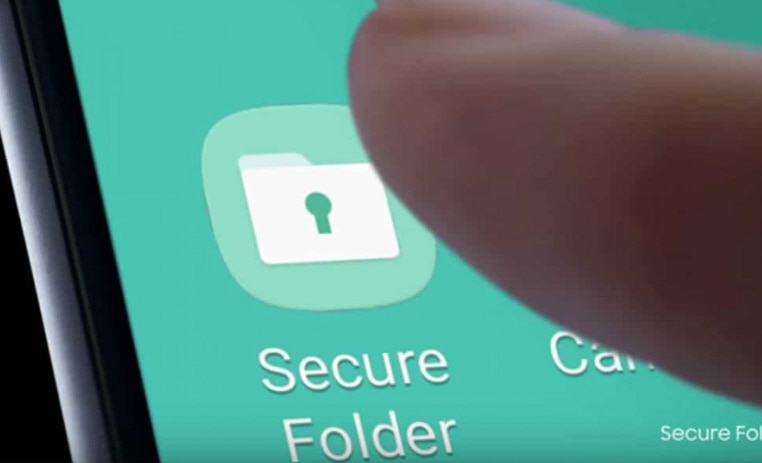
يعد المجلد الآمن “Secure Folder” من أفضل المميزات التى بدأت فى الوصول إلى بعض الهواتف خلال الفترة الأخيرة، حيث يساعد المستخدمين على حماية وتأمين الملفات من صور وفيديوهات ومستندات إلى غير ذلك بشكل آمن بعيد عن أعين الأشخاص الغير مرغوب فيهم، ويمكن تشبيه المجلد الآمن على أنه بمثابة خزنة مدمجة في الهاتف، وسوف يغنيك عن تحميل وتثبيت تطبيقات طرف ثالث لقفل وإخفاء الملفات الخاصة بك .
الشىء الأكثر من رائع هو أن المجلد الأمن فى نوت 20 و نوت 20 ألترا يستخدم منصة الأمان Knox التى تمتاز بمستوى دفاعي مميز فى التصدى للهجمات الضارة وحماية المعلومات والبيانات الخاصة بك .
كيفية إظهار المجلد الآمن
أما عن طريقة إظهار وتفعيل المجلد الآمن فى سامسونج نوت 20 و نوت 20 الترا، فالأمر سهل للغاية . فقط، توجه إلى شاشة الإعدادات فى الهاتف الخاص بك ومن ثم أنقر على خيار المقاييس الحيوية والأمان “Lock screen and security”، والأن أنقر على المجلد الأمن “Secure Folder” وعلى الفور سيطلب منك باسورد حساب سامسونج الخاص بك، قم بادخال الباسورد الخاصة بحسابك .
كيفية نقل ملف الى المجلد الأمن
بعد تفعيل أو إظهار المجلد الأمن فى سامسونج، الأن جاء الدور على نقل الصور والملفات الهامة من الجهاز إلى المجلد الآمن . ما يجب عليك فعله هو النقر على أى ملف أو صورة ومن ثم أختيار نقل إلى مجلد أمن “Move to Secure Folder” وسيتم نقله سريعاً إلى مجلد الآمن.
كتابة الملاحظات في شاشة القفل

الميزة والخاصية الثانية الأكثر من رائعة وهي إمكانية كتابة الملاحظات من شاشة القفل ! نعم، مع جهاز نوت 20 و نوت 20 الترا ستكون قادر على كتابة ملاحظات من شاشة القفل بشكل سريع بدون الحاجة إلى فتح قفل الشاشة، ويتم استخدام هذه الميزة من خلال قلم S Pen الذكي بشرط أن تقوم بتفعيل خيار مذكرة الشاشة المغلقة “Screen off memo” من صفحة إعدادات القلم الذكى على الهاتف الخاص بك .
وضع التركيز
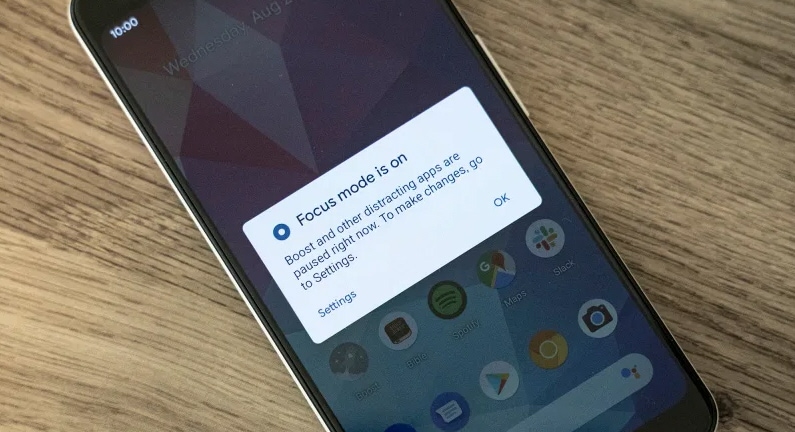
من أفضل وأهم المميزات والخصائص التى نالت على إعجابي أنا شخصياً، حيث يساعد وضع التركيز ” Focus Mode” المستخدمين فى قفل التطبيقات بشكل مؤقت بحيث تتمكن من التركيز على المهام التي تقوم بها . مع العلم، ستأخذ التطبيقات التى تقوم بقفلها اللون الرمادي .
ستكون قادر على استخدام المتجر والإعدادات والوصول إلى سجل المكالمات وتطبيقات الرسائل . مع الانتهاء من المهام التى تقوم بها، ستكون قادر على إنهاء وضع التركيز وستحصل على ملخص كامل بجميع الاشعارات للتطبيقات التي قمت بقفلها على الهاتف الخاص بك .
توصيل الهاتف بالتلفاز لاسلكي

يدعم كل من نوت 20 و نوت 20 الترا خاصية وميزة “Samsung DeX” والتى من خلالها يمكن توصيل الجوال بالتلفاز لاسلكى وعرض محتوى الجوال على شاشة التلفاز الكبيرة، ويمكن فى هذه الأثناء استخدام الهاتف مثل الماوس للتحكم فى كل شىء على الشاشة، ويمكنك القيام بذلك من خلال سحب شاشة الإعدادات السريعة ومن ثم النقر على “Dex” وعلى الفور سيتم البدء فى البحث السريع على التلفاز .
ضبط معدل تحديث الشاشة بشكل تلقائي بدون تدخل منك
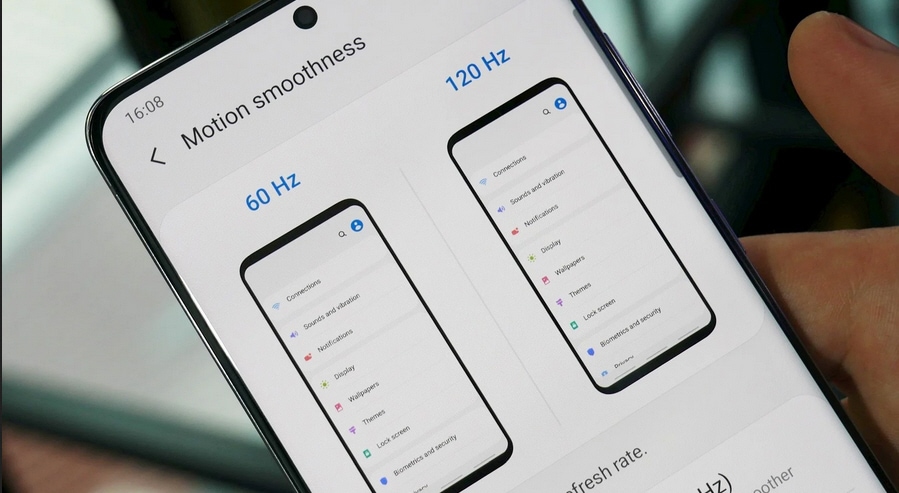
من النقاط الأكثر من رائعة فى نوت 20 و نوت 20 الترا أنه يدعم إمكانية ضبط معدل تحديث الشاشة بشكل تلقائي بدون تدخل منك ليتناسب مع أى تطبيق تقوم بفتحه للحفاظ على عمر البطارية . فمثلاً، يمكنك استخدام معدل 60 هرتزًا لبعض التطبيقات العادية على الهاتف الخاص بك والتبديل بشكل تلقائي إلى معدل 120 هرتزًا عند تشغيل الألعاب على الهاتف .
للوصول إلى هذه الميزة فى الهاتف الخاص بك، انقر على الإعدادات، ثم أنقر على العرض “Display”، وقم بالنقر على “Motion smoothness”، وفى هذه الأثناء يمكنك معدل تحديث الشاشة ديناميكيًا .
من المؤكد أن هناك الكثير من المميزات والخصائص الأخرى المتاحة فى الجهازين، ولكن هى أهم 5 مميزات فى نوت 20 و نوت 20 الترا .
